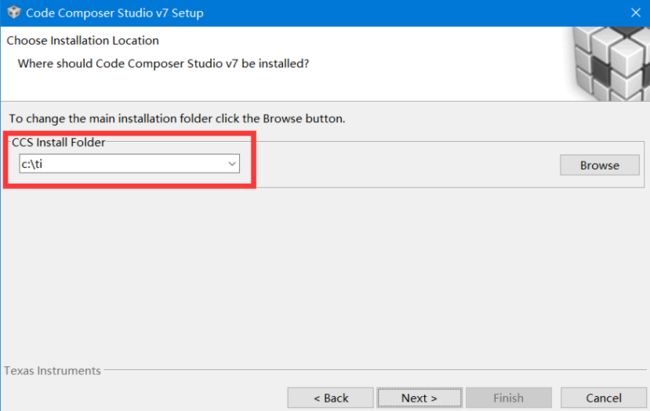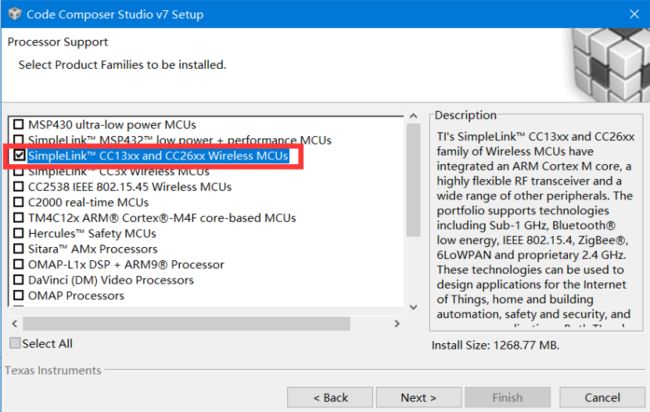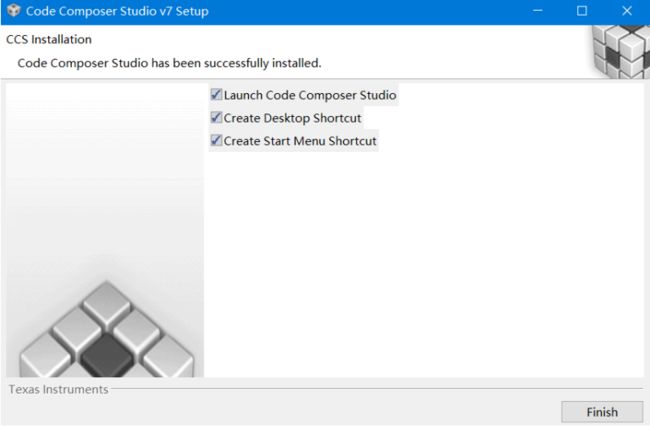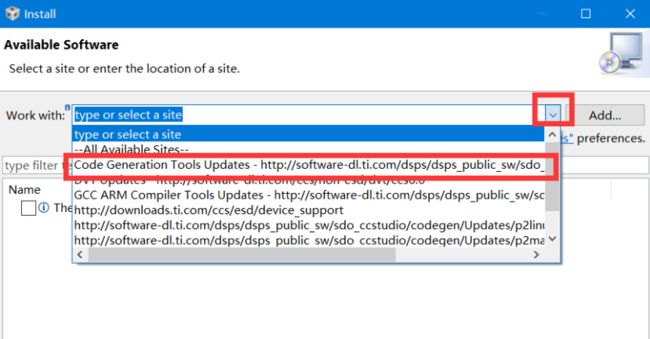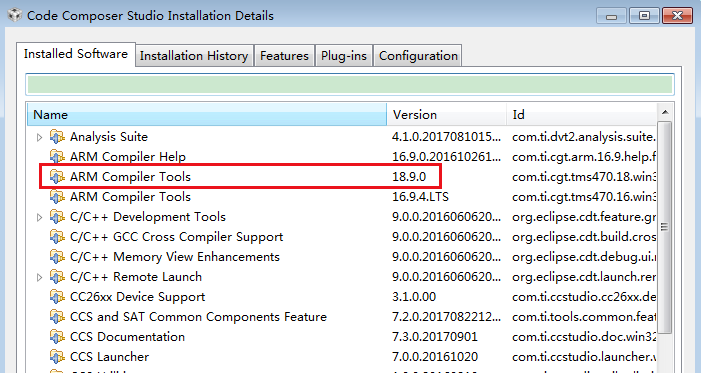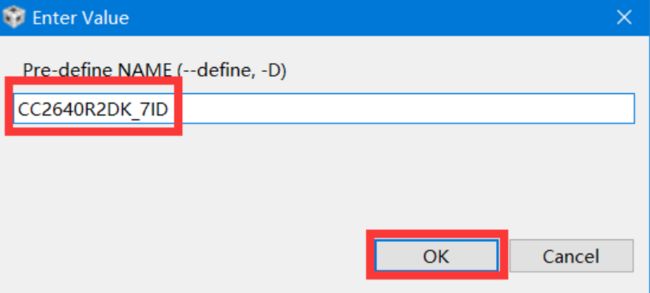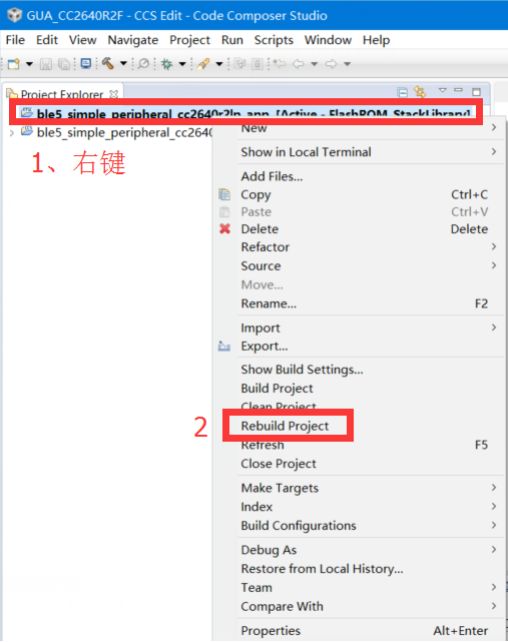CC2640R2F学习笔记(1)——搭建环境、编译烧写
一、搭建环境
1.1 安装BLE5.0 协议栈 SDK
官网下载:http://www.ti.com/tool/download/SIMPLELINK-CC2640R2-SDK
百度网盘:https://pan.baidu.com/s/1dwbSgU9GGoeFU6E9iMnL7A 提取码:iyg2
强烈建议:安装默认路径“C:\ti”
1.2 安装编译器
1.2.1 使用CCS开发(选其一)
官网下载:http://www.ti.com/tool/download/CCSTUDIO
百度网盘:https://pan.baidu.com/s/1hg-GwB_gzt-unNY3D1-rMQ 提取码:zr6j
注意事项:
1、安装前先关闭杀毒软件、防火墙。
2、将离线安装包解压到“非中文路径下”,例如“C:\”。
3、如果之前有安装过 CCS,必须用 360 安全卫士完整卸载。 卸载后请确保安装路径的文件 夹已全部被删除,如果没有,请手动删除整个安装路径的文件夹。
4、 32bit 或 64bit 的电脑,都可以安装 32bit 安装包。
5、 XP 上会安装失败,请至少在 WIN7 及更新的系统上安装
1.2.1.1 安装CCS软件
1) 建议按默认路径安装
2) 选择 CC26XX 的组件进行安装
3) XDS 必选,如果有 JLINK 也可以勾选上 JLINK
4) 安装结束
5) 新建一个工程文件的路径
使勾选用自定义的文件夹路径,作为日后工程存放位置。
6)安装 xdctools
注: 如果三个都选, 会报错。 实测选最高版本的不会报错。
1.2.1.2 安装CCS的ARM编译器
1) 打开 CCS,点击如下选项
2) 选择 “Code Generation Tools Updates– http://software-dl.ti.com/dsps/dsps_public_sw/sdo_ccstudio/codegen/Updates/p2wi n32”
3) 选择最新的 ARM 编译器 ARM Compiler Tools 18.9.0
4) 确认安装此版本
5) 在这里查看是否安装成功
1.2.2 使用IAR开发(选其一)
查看CC2640R2 BLE5.0 开发环境搭建【IAR部分】
二、编译
2.1 CCS中导入工程
本节以导入“simple_peripheral”工程为例。
1) 打开 CCS
2) 导入工程
注:如果 app 能勾选、 lib 不能勾选, 仅勾选 app 也一样能添加 app 与 lib。
其中,路径为 “C:\ti\simplelink_cc2640r2_sdk_1_40_00_45\examples\rtos\CC2640R2_LAUNCHXL\ble5 stack\simple_peripheral\tirtos\ccs” 。
上述我们导入了工程代码的 app(应用程序,我们所需要开发的部分)和 stack_libraty(协议栈的库, TI 公司实现了蓝牙协议)。
3) 导入成功
注: 如果弹窗报错但能导入, 是正常的;如果弹窗报错且不能导入,需用 360 安全卫士完 整卸载 ccs 后重装。
2.2 CCS中修改配置
1) 进入修改配置
2) 修改仿真器型号(XDS100V3)
3) 修改 ARM 编译器版本
选择自己下载的 ARM 编译器版本。
注:如果此步骤没有像上图中找到自己刚刚安装的 ARM 编译器版本,可以卸载 ARM 编译器 后重新安装一次。
卸载方法: 点击“Help-Installed Software”选中你安装的 ARM 编译器版本,再点击 “Uninstall”。
4) 修改优化等级
把优化等级关闭,这样仿真时不会出现莫名其妙的看不到变量数据等问题。
5) 修改功耗配置
将功耗模式修改为“非低功耗模式”,步骤如下:
这里的 Predefined Symblols 区域是预编译宏的合集,表示代码中包含了这些宏。
1)“POWER_SAVING”,代表代码中包含了“POWER_SAVING”宏,在代码中的作用是表示“可 进低功耗模式”,当协议栈检测到没有任务在执行时,即进入低功耗。
2)“xPOWER_SAVING”,代表代码中包含了“xPOWER_SAVING”宏,而代码中并没有对这个宏 进行使用,实际作用是去除了“POWER_SAVING”的作用。因此表示“非低功耗模式”。
6) 修改开发板型号
默认是 TI 的官方 LaunchPad 开发板,而我们是香瓜 CC2640R2F 开发板,因此去除此默认配置。
7) 修改芯片型号
香瓜 CC2640R2F 开发板上使用的是 7x7 型号的 CC2640R2F 芯片,因此增加此宏。
2.3 CCS中编译
本节以编译“simple_peripheral”工程为例。
编译必须遵循如下顺序,否则会导致编译异常。
1)编译工程的 stack 的库
不报错的前提下往后做。
2)编译工程的 app
如果不报错,说明此工程已编译成功,即可仿真、下载。
三、调试
点击 Run-Debug 进入仿真模式,同时默认为下载代码进芯片中。
其中仿真时最重要的是这几个按键, 分别是: 全速运行、暂停、退出仿真模式、单步且进入函数体内、单步且跳过函数体。
四、烧写
4.1 安装 Flash Programmer 2 下载工具
官方下载:http://www.ti.com/tool/download/FLASH-PROGRAMMER-2
百度网盘:https://pan.baidu.com/s/1c_NQlk-mOij6FINmO8YH8A 提取码:zc4b
软件作用: 往 cc26xx 芯片下载编译好的 hex 固件或者读取 hex 固件读取 MAC 地址等。
安装方法: 此软件安装一路 next 安装即可, 会自动安装 xds100v3 的驱动程序。
4.2 下载固件
编译生成的hex文件在如 CC2640R2F_Workpace\multi_role_cc2640r2lp_app\FlashROM_StackLibrary 下的multi_role_cc2640r2lp_app.hex
用 Flash Programmer 2 软件进行固件下载。
注意:下载路径,必须是英文路径,否则会下载失败。
打开 Flash Programmer 2 注意下面图的重点位置:
烧写完成后,打开手机蓝牙能够搜索到 SimpleBLEPeripheral
• 由 Leung 写于 2018 年 12 月 19 日
• 资源By甜甜的大香瓜